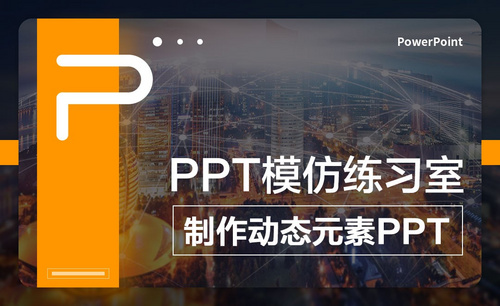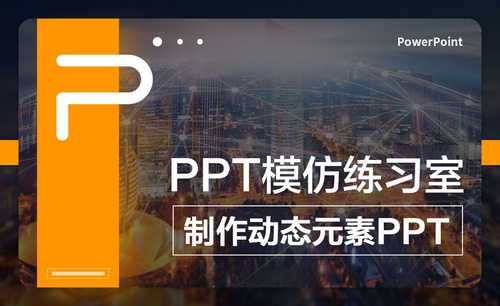ppt动态效果是怎么做出来的?
发布时间:2021年05月08日 12:17
我们在工作的时候,经常需要用到PPT,有时候想让PPT更加好看,而不显得呆板,很多人都会给PPT加上动态效果,这样如果是在演讲的时候,大家看着你的PPT也不会枯燥,但是ppt动态效果是怎么做出来的,下面我就来给小伙伴们分享操作步骤!
1.首先,我们打开电脑上的PPT,点击菜单栏上边的【插入】按钮,点击【图片】按钮,在电脑上选择一张图片,插入到PPT上边,如下图红色圈出部分所示:
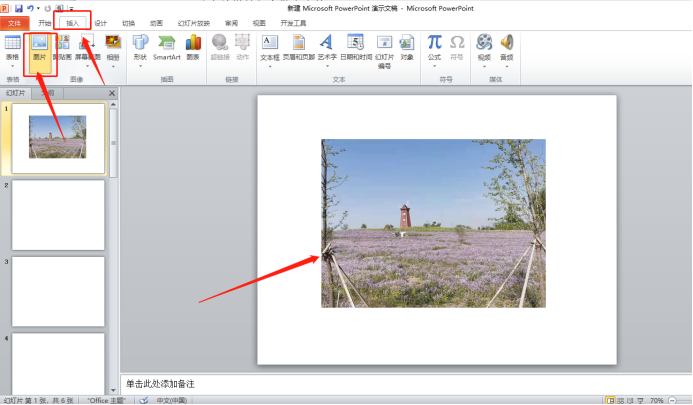
2.然后,在工具栏点击【动画】功能,再点击下方的自己喜欢的样式,如下图红色圈出部分所示:
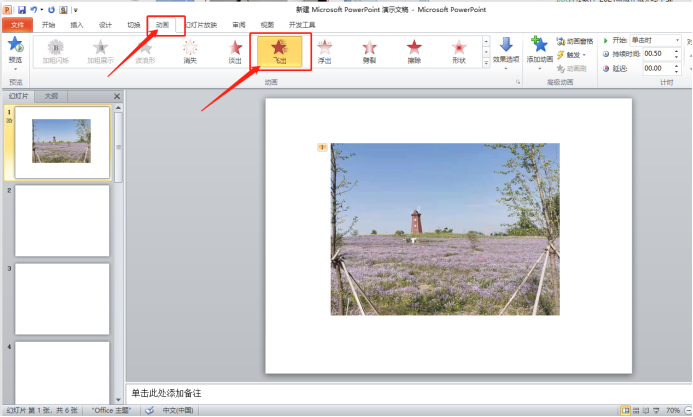
3.接下来,在效果选项中我们可以选择进入的方式,这里我选择的是【到左下部】,如下图红色圈出部分所示:
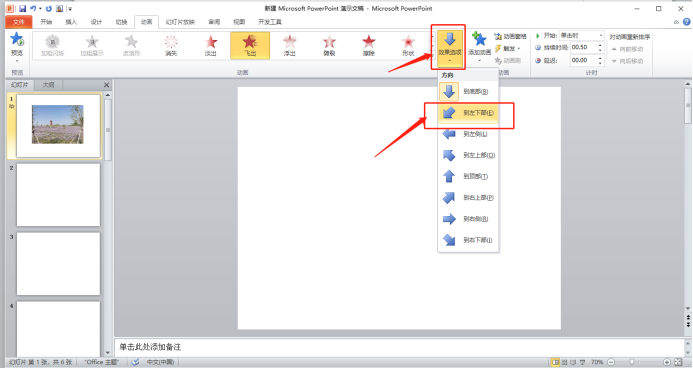
4.在开始的单击的时间,我们可以选择单击时,还可以选择下面两个,如下图红色圈出部分所示:
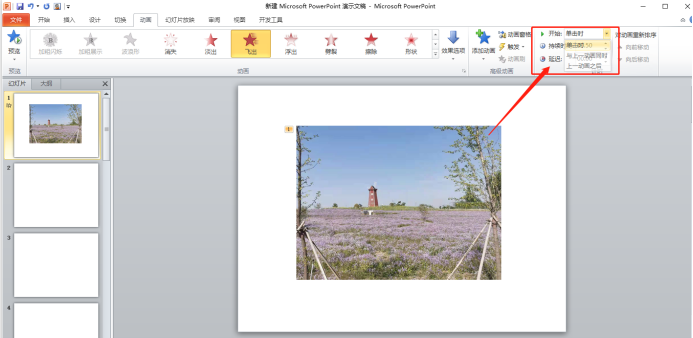
5.最后,我们还可以更改持续时间,这样幻灯片的动态效果就设置成功了,如下图红色圈出部分所示:
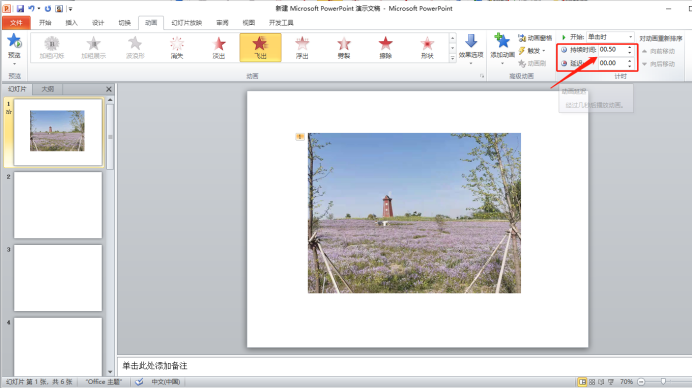
ppt动态效果上边的5步操作步骤就制作出来了,大家可以根据自己喜欢的动态效果以及应用的场合来设置动态效果,动态的ppt设置出来就是会比静态的好很多,不知道怎么操作的小伙伴们赶紧动手操作起来吧!
本篇文章使用以下硬件型号:联想小新Air15;系统版本:win10;软件版本:Microsoft Power point 2010。